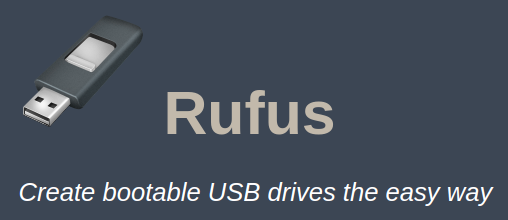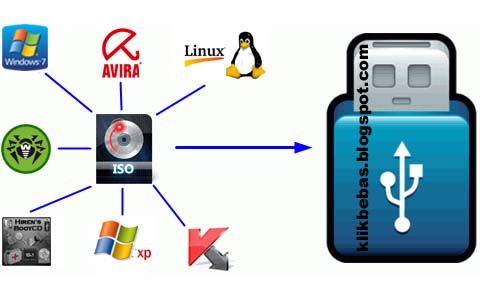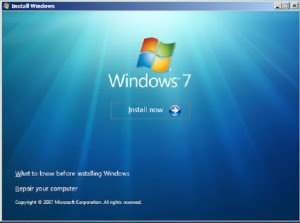Cara Instal Windows 7 Lengkap dengan CD dan Flashdisk sangatlah mudah dengan beberapa cara yang dapat dipilih, baik menggunakan CD/DVD maupun menggunakan flashdisk, serta dengan cara seperti apa yang dapat dilakukan karena masing-masing cara memiliki kelebihan dan kekurangan.
Cara Instal Windows 7 dengan CD/DVD
Langkah awal untuk melakukan pemasangan Windows 7 menggunakan CD/DVD yaitu Anda perlu menyalakan komputer dan memasukkan DVD installer Windows 7 ke dalam DVD drive pada komputer.
Setelah mendapatkan tampilan warning, tekan tombol Enter pada keyboard untuk meng-allowdan melanjutkan proses instalasi dan setelah itu, klik Next dan pilih Install Now di bagian Windows 7 Installer.
Selanjutnya adalah ikuti langkah-langkah instalasi yang ada pada layar Anda, mulai dari pengaturan bahasa, zona waktu, dan jenis keyboard. Lalu pada Layar Installasi, pilih Custom Advanced untuk dapat melakukan instalasi yang lebih spesifik.
Selanjutnya akan ada sebuah layar baru, di mana Anda bisa melakukan partisi atau create partition baru pada hard disk Anda.
Setelah semua selesai, tekan tombol Next untuk menginstal Windows 7 pada pc dan tunggu hingga proses instalasi selesai. Pastikan untuk memasukkan username dan password baru pada bagian akhir instalasi dan proses instalasi pun sudah selesai.
Cara Instal Windows 7 dengan Flashdisk
Selain menggunakan DVD, cara instal Windows 7 selanjutnya yaitu melalui flashdisk, yang biasanya lebih praktis dan efektif. Berikut langkah-langkah untuk menginstal Windows 7 menggunakan USB flashdisk:
Langkah awal untuk menginstal windows dengan flashdisk yaitu pastikan Anda memiliki sebuah flashdisk dan juga installer Windows 7 dalam format ISO. Jangan memasukkan USB flashdisk ke komputer selama tahap awal dari instalasi.
Unduh dan pasang aplikasi Windows 7 USBDVD Download Tool kemudian jalankan aplikasi tersebut. Setelah itu, klik Browse dan cari installer dari Windows 7 yang sudah Anda unduh, dan klik Next.
Lalu pada tahap selanjutnya, pilih USB flashdisk sebagai destinasi penyalinan file windows 7, klik Copy to USB, dan klik Begin Copying untuk memulai proses kopi file Windows 7 dari ISO ke USB flashdisk. Tunggu hingga proses transfer selesai dan pencabutan USB flashdisk dapat dilakukan.
Selanjutnya, pastikan booting di PC/Laptop sudah diatur untuk menggunakan USB sebagai media instalasi di BIOS. Kemudian nyalakan komputer, masukkan USB flashdisk ke laptop atau PC kemudian install langsung melalui BIOS, ikuti semua langkah seperti pada instalasi CD/DVD.
FAQ
1. Apakah bisa menggunakan USB flashdisk untuk instal Windows 7?
Ya, bisa. Anda bisa mengunduh aplikasi Windows 7 USBDVD Download Tool dan pasang lalu klik Browse dan cari instalator dari Windows 7 yang sudah diunduh, lalu klik Next. Setelah itu, pilih USB flashdisk sebagai destinasi penyalinan, dan mulailah proses kopi dari file Windows 7 dari ISO ke USB flashdisk. Setelah itu, pastikan booting di PC/Laptop sudah diatur untuk menggunakan USB sebagai media instalasi di BIOS.
2. Bisakah instalasi Windows XP dilakukan tanpa menggunakan CD?
Ya, bisa. Anda dapat melakukan instalasi Windows XP tanpa menggunakan CD. Anda dapat menggunakan Sardu dengan cara memasukkan image ISO dari file installasi Windows XP dan membuat bootable USB dengan Sardu dari ISO tersebut. Setelah itu, Anda dapat melakukan instalasi Windows XP menggunakan USB tersebut.
Video Tutorial Cara Instal Windows 7
Demikianlah beberapa cara untuk melakukan instalasi Windows 7 menggunakan CD/DVD maupun menggunakan flashdisk. Dengan mengikuti langkah-langkah di atas, proses instalasi Windows 7 dijamin lebih mudah dan tidak membuang banyak waktu.